Se grunderna i W3D3
Den här guiden beskriver vad du som handläggare behöver göra innan du börjar arbeta med ärenden och handlingar i W3D3. Guiden går igenom inloggning, inställningar och din arbetsyta, dina ärenden samt ärende- och handlingskort.
Förutsättningar
Du är uppkopplad på kommunens nätverk, antingen genom att vara i kommunens lokaler eller vara uppkopplad via VPN.
1. Du hittar länken till W3D3 på intranätet: Service & Stöd -> Verksamhetssystem -> Ärendehanteringssystem -> W3D3. Du behöver inte logga in, eftersom du redan är inloggad på din dator och uppkopplad på kommunens nätverk.
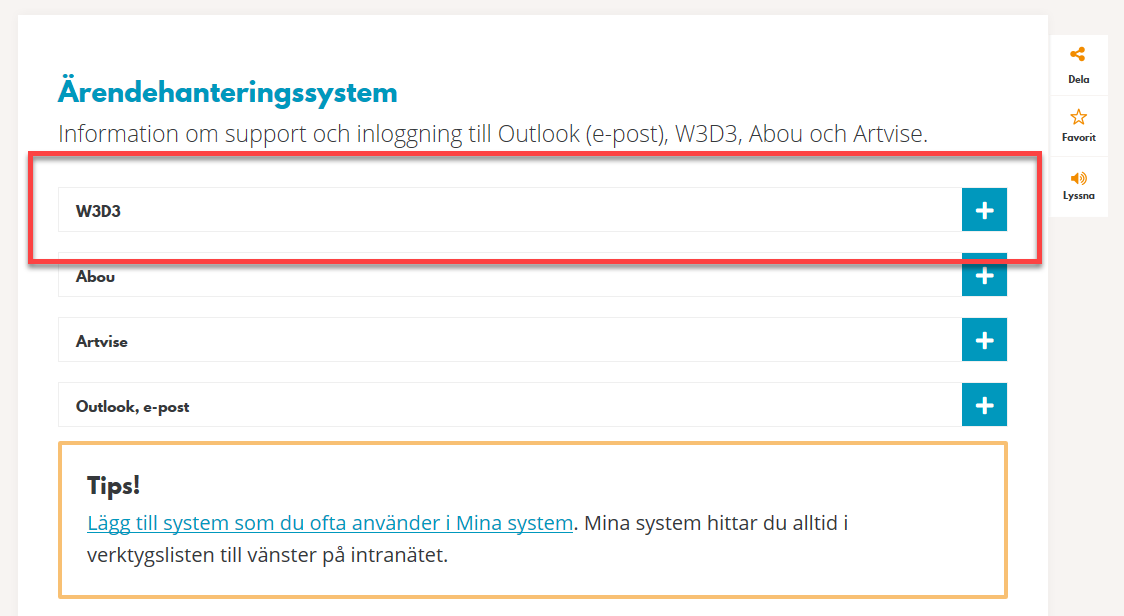
Det rekommenderas att du gör två personliga inställningar innan du börjar arbeta i W3D3. Det är vilken serie som ska vara förvald när du startar W3D3 och hur många sökträffar som ska visas i huvudfönstret.
2. Gå till Personligt och sedan Inställningar. Ändra antalet sökträffar till det du vill ha och Förvald serie till den serie som du ska jobba i.
Klicka på Spara (diskettsymbolen) och stäng fönstret.
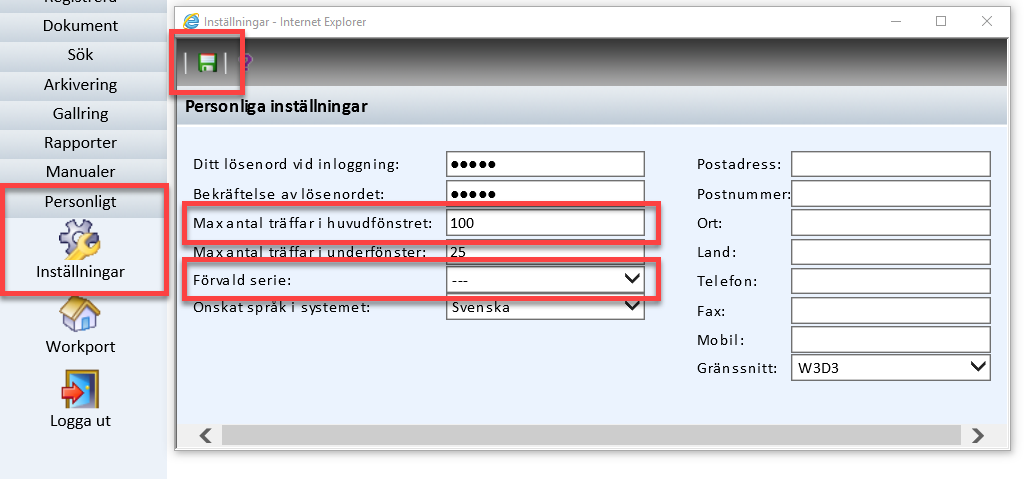
3. Ladda om sidan i webbläsaren genom att trycka på F5-tangenten för att ändringarna ska slå igenom i W3D3.
4. Klicka på W3D3-logotypen för att komma till startsidan och översikten över dina ärenden och arbetsdokument.
Mina ärenden
5. Under rubriken Mina ärenden hittar du de ärenden som du är handläggare på. Ärendena har du blivit tilldelad via registratorn eller en handläggare med utökad behörighet. För att titta på ett ärende klickar du på ärendenumret.
Nya ärenden, eller ärenden som ändrats sedan du arbetade med dem sist, är markerade med fet stil.
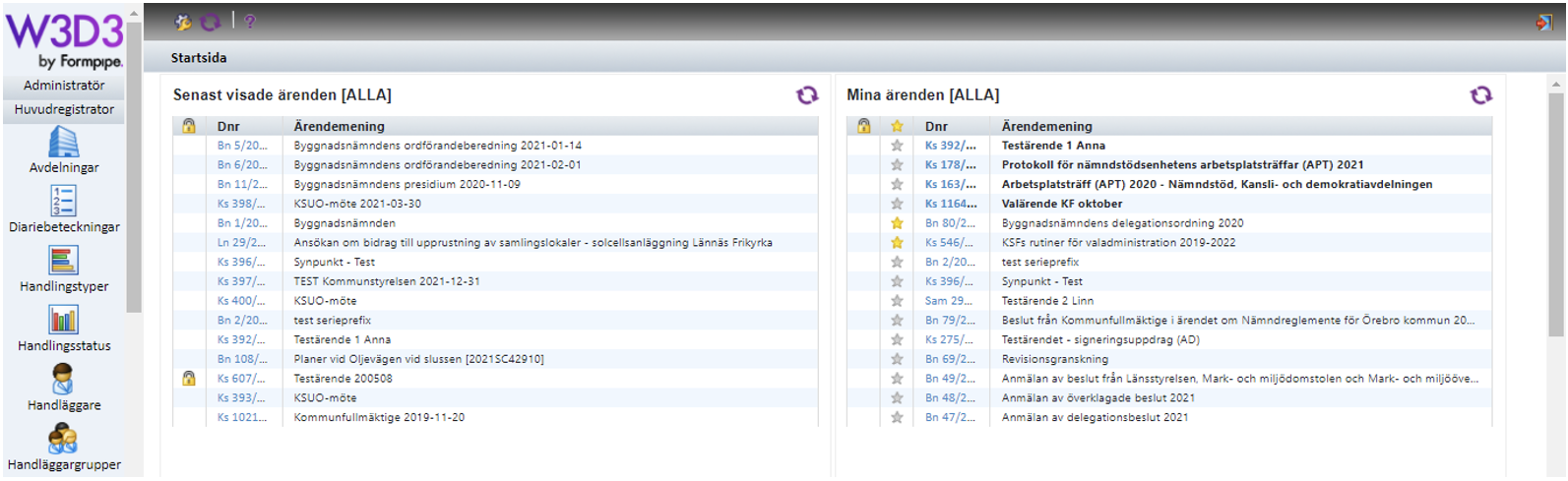
Ärende- och handlingskort
6. Under rubriken Åtgärd/Handling ser du de handlingar som är registrerade på ärendet. Här kan du även registrera nya handlingar.
Klicka på handlingsnamnet om du vill titta på en handling.
%20grunder4.png)
7. Handlingskortet visar detaljerad information om varje enskild handling i ärendet. Här finns också en länk till bifogat dokument, som öppnas i ett nytt fönster när du klickar på den.
I vissa fall kan det även finns två extra filer på ärendet, om handlingen har inkommit via e-post: meddelandetext.txt/meddelande.htm och meddelandehuvud.txt med. Meddelandetext.txt innehåller den information som skickats i e-postmeddelandet.
Meddelandehuvud.txt innehåller bara information om var och till vem e-postmeddelandet har skickats.
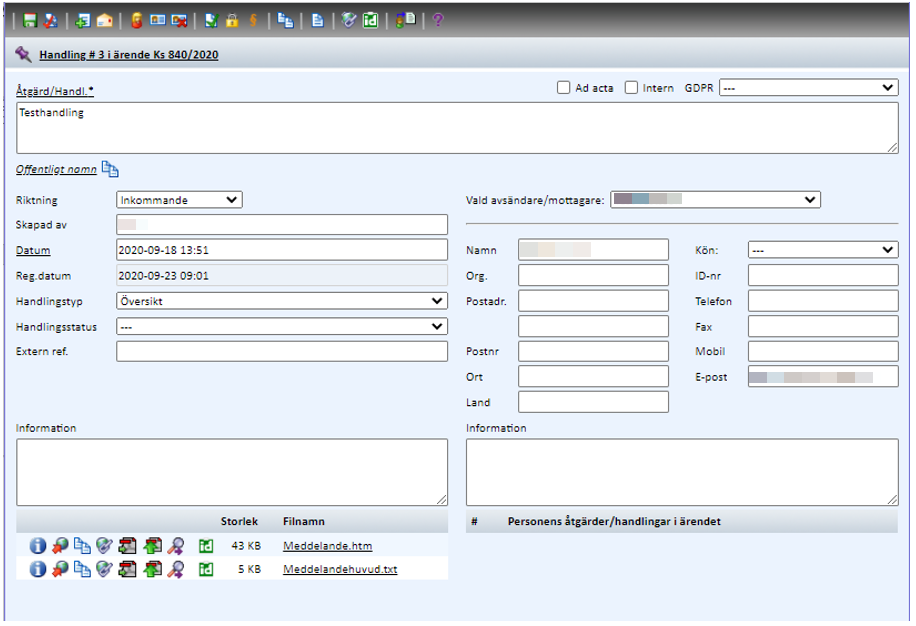
Senast uppdaterad:
Tack för ditt svar!
Berätta gärna vad vi kan göra bättre på den här sidan för att förbättra webbplatsen! Vi har ingen möjlighet att svara, men dina synpunkter är värdefulla för oss. Tänk på att inte skicka in personuppgifter. Om du vill ha svar på en fråga kan du istället använda formuläret ”Lämna en synpunkt”.
Om du ändå skickar in personuppgifter via detta formulär hanteras uppgifterna av Kommunstyrelsen och kan eventuellt lämnas vidare till annan verksamhet inom Örebro kommun i syfte att förbättra vår service.
Här hittar du mer information om hur vi hanterar personuppgifter.
Tack för ditt svar!
Du har nu hjälpt oss att förbättra våra webbplatser.
